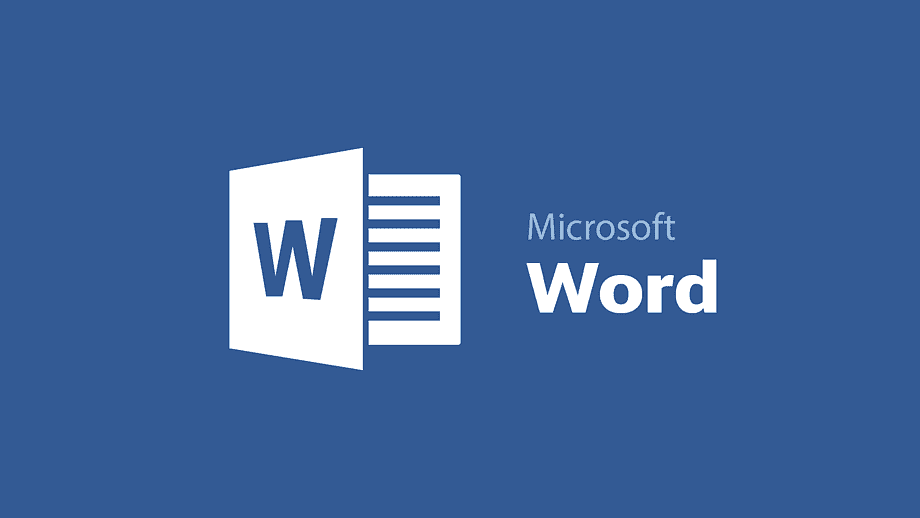
서식 파일, 테마
MS word는 다양한 서식을 제공한다.
이력서, 보고서 등 다양한 서식 틀을 기본적으로 제공하기 때문에 불필요하게 백지부터 시작해서 만들 필요가 없다.
다만, 이러한 서식을 검색하고 이용하려면 반드시 온라인에 연결이 되어 있어야 하니 유의하자!
둘러보기
서식 중에 둘러보기를 클릭하고 열어보면, MS word 2016 기능들에 대해서 자세하게 나와있다.
- 2016에 어떠한 기능들이 새로 추가됐는지를 알 수 있다.
기존 파일 작업 중에 다른 파일 하나 더 열기
파일 => 새로 만들기 => 원하는 서식으로 열기
파일 => 열기 => 기존 문서 열기
테마 설정
파일 => 계정 => Office 테마
MS word에 사용할 테마를 선택할 수있다.
다만, 여기서 적용하는 테마는 내 계정에 연결돼있는 모든 Office들에 다 적용된다.
=> Excel, PPT 등 다른 프로그램에도 다 적용된다.
- 업데이트
MS Office는 자동 업데이트가 기본값으로 설정되어있지만, 그렇게 자주 업데이트가 되지는 않기 때문에, 가끔씩 업데이트 확인을 해주면 최신 버전을 더 빠르게 사용할 수 있다.
물론, 안정성 측면에서 구형 버전을 유지하고 싶다면, 업데이트를 하지 않아도 된다.
Office 배경 설정
위 그림에서 Office 배경을 선택하는 토글창이 있다.
배경을 바꾸게 되면, 표시된 곳의 배경이 바뀌게 된다.
용어 정리
1. 리본
탭들이 존재하는 공간을 가리킨다.
이미지에는 리본 안에 파일, 홈, 삽입, 디자인, 레이아웃 탭 등이 보인다.
=> 현실적으로 모든 명령들이 기본 리본에 들어가 있을 수는 없다.
그래서, 추가적인 명령을 리본에 삽입하고 싶다면,
리본 사용자 지정 => 명령 선택 (리본 메뉴에 없는 명령)
에서 원하는 명령을 추가하자.
2. 탭
홈 탭, 삽입 탭 등 탭이라고 한다.
3. 그룹
각 탭에는 그룹이 존재한다.
줄로 그룹마다 경계가 그어져있다.
이미지에는 홈 탭 안에 클립보드, 글꼴, 단락 그룹이 보인다.
4. 명령
글꼴 안에 있는 모든 기능들을 명령이라고 한다.
이미지에 밑줄 친 예시를 보자면,
홈 탭의 글꼴 그룹에 글자 굵게 명령이다.
리본 메뉴 설정
파일 => 옵션 => 리본 사용자 지정
기본 탭 중에서 다른 기능을 추가하거나 제거할 수 없는 탭도 있다.
그래서, 자신이 원하는 임의의 기능들만으로 탭을 구성하고 싶다면, 사용자 지정 탭을 만들자!
내가 자주 사용 기능들을 임의로 추가할 수 있다.
그리고 기본적으로 설정돼있는 리본 중에서 불필요한 부분은 제거할 수도 있다.
- 사용자 지정 리본 메뉴 리셋하는 법
리본 사용자 지정으로 들어간 다음에,
오른쪽 하단에 사용자 지정 토글창에서 원래대로를 클릭한다.
빠른 실행 도구 모음
옵션 => 빠른 실행 도구 모음
여기를 "빠른 실행 도구 모음"이라고 부른다.
여기의 세팅을 변경해보고 싶을 때, 사용하면 된다.
- 빠른 실행 도구 위치 변경
화살표 옆의 작은 화살표 표시를 클릭하면 리본 메뉴 아래에 표시라는 명령이 있다.
명령을 실행하면, 빠른 실행 도구 모음 위치가 아래로 변경된 것을 볼 수 있다.
실행 도구 내에 명령이 많지 않다면, 그냥 위에 놓아둬도 좋지만, 명령이 많아지면 헷갈리지 않기 위해서 보통 하단에 위치하고 사용한다.
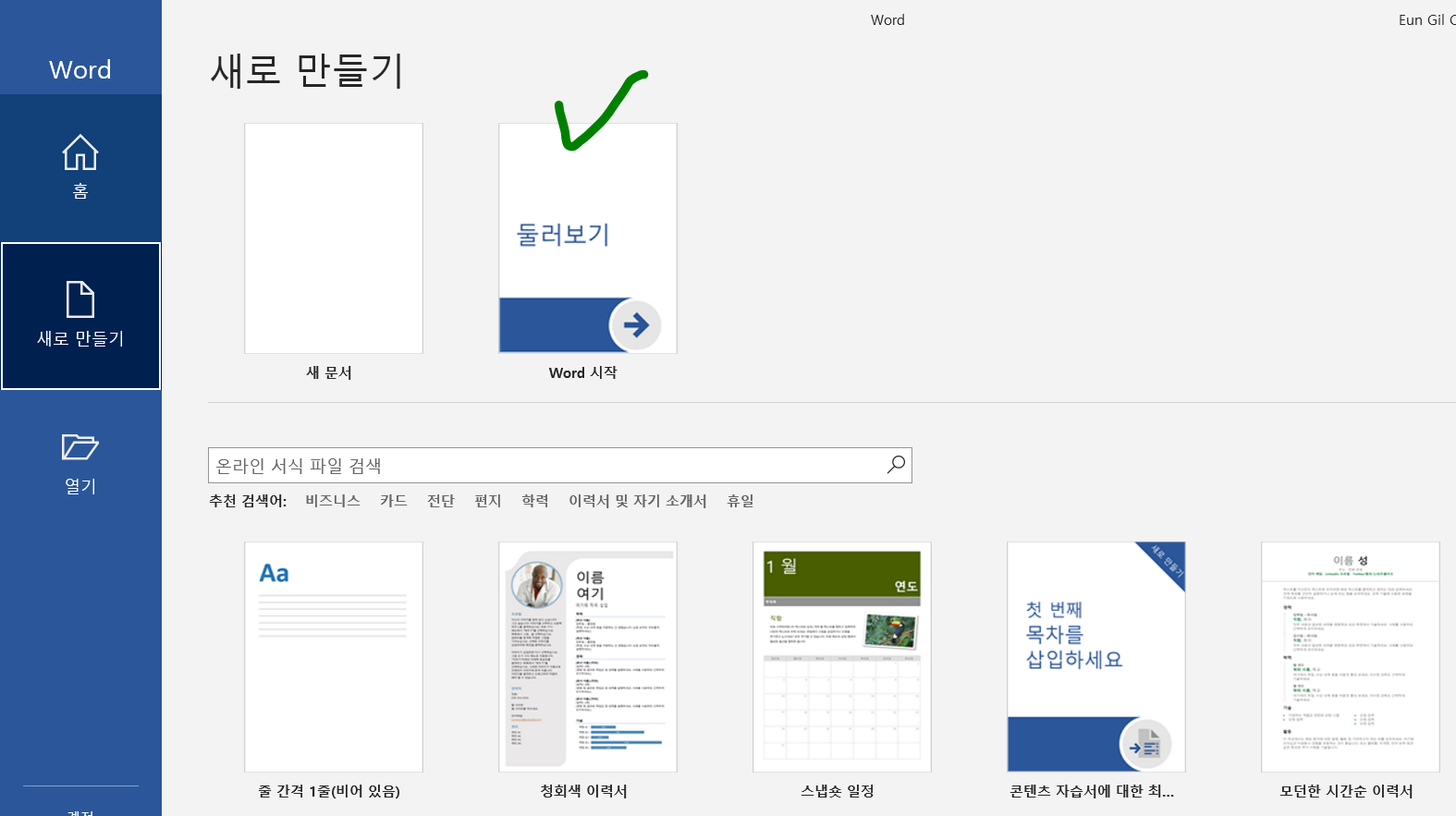
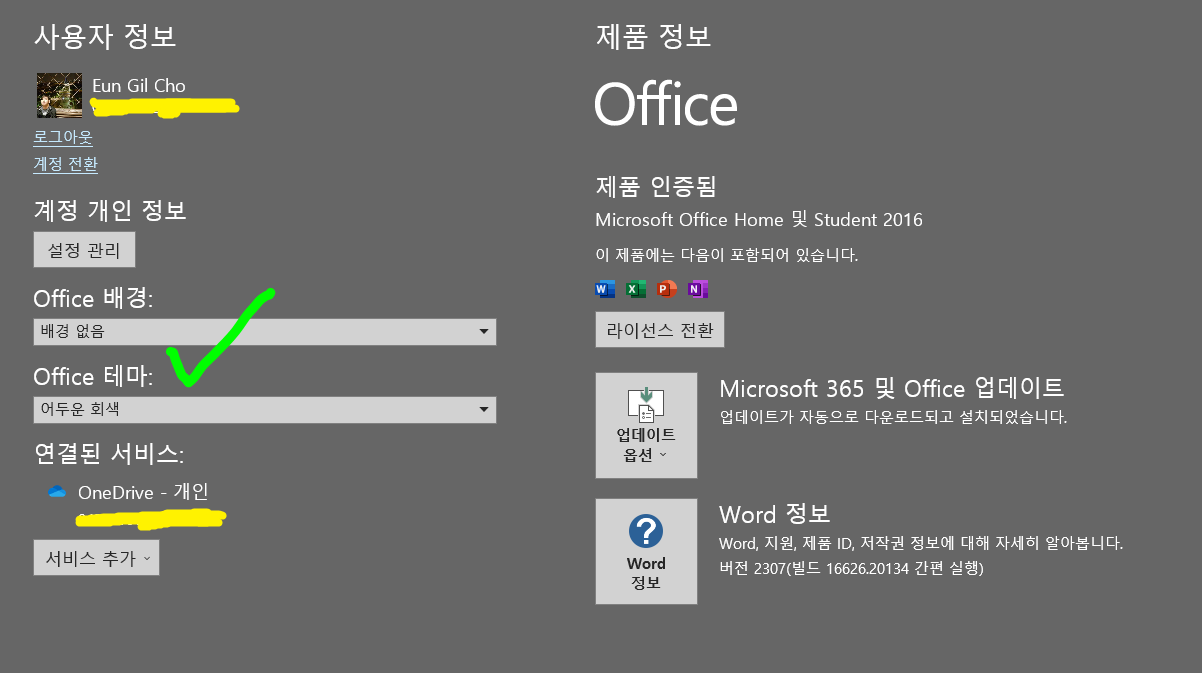

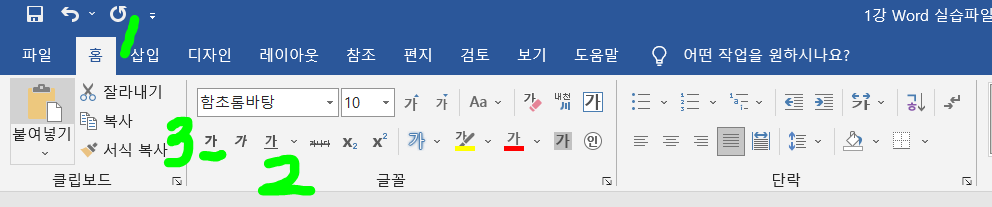
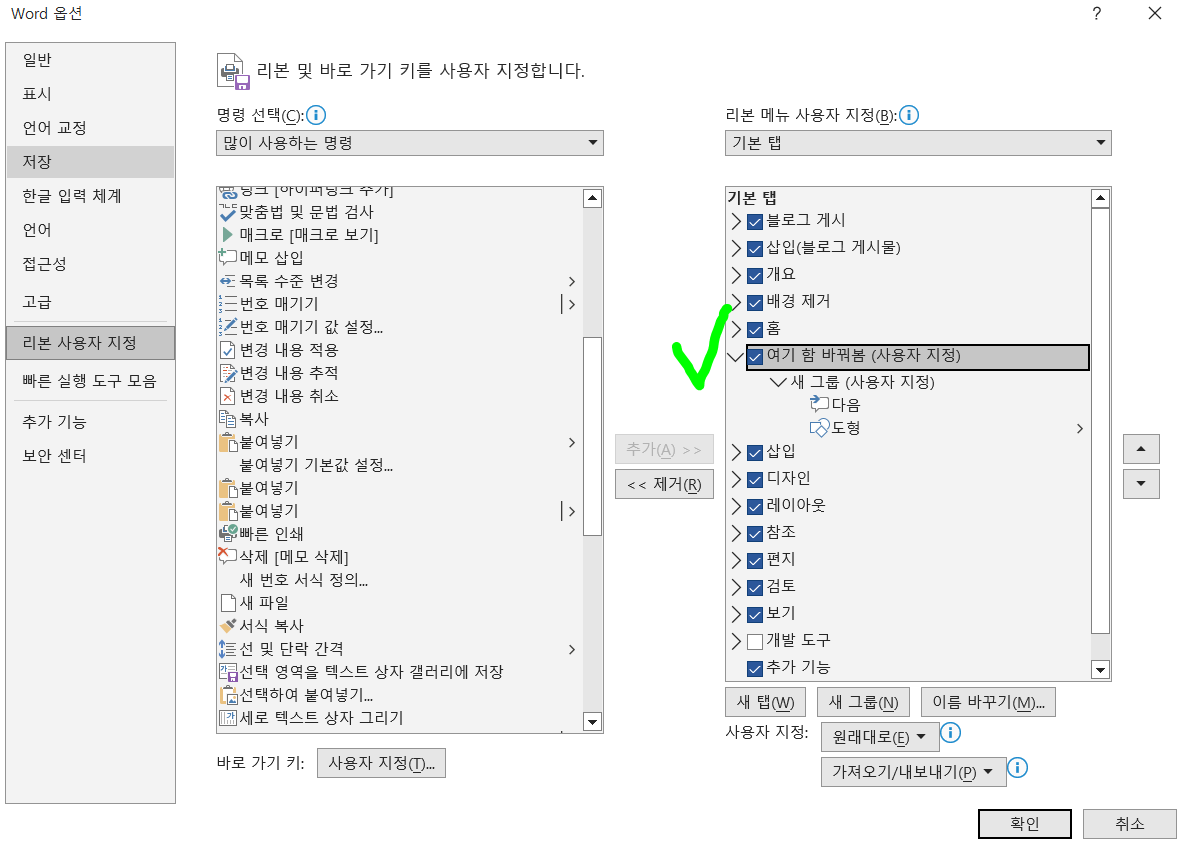
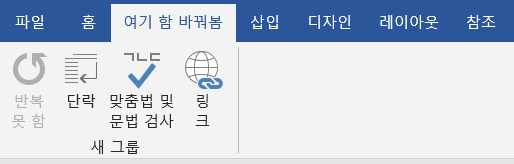
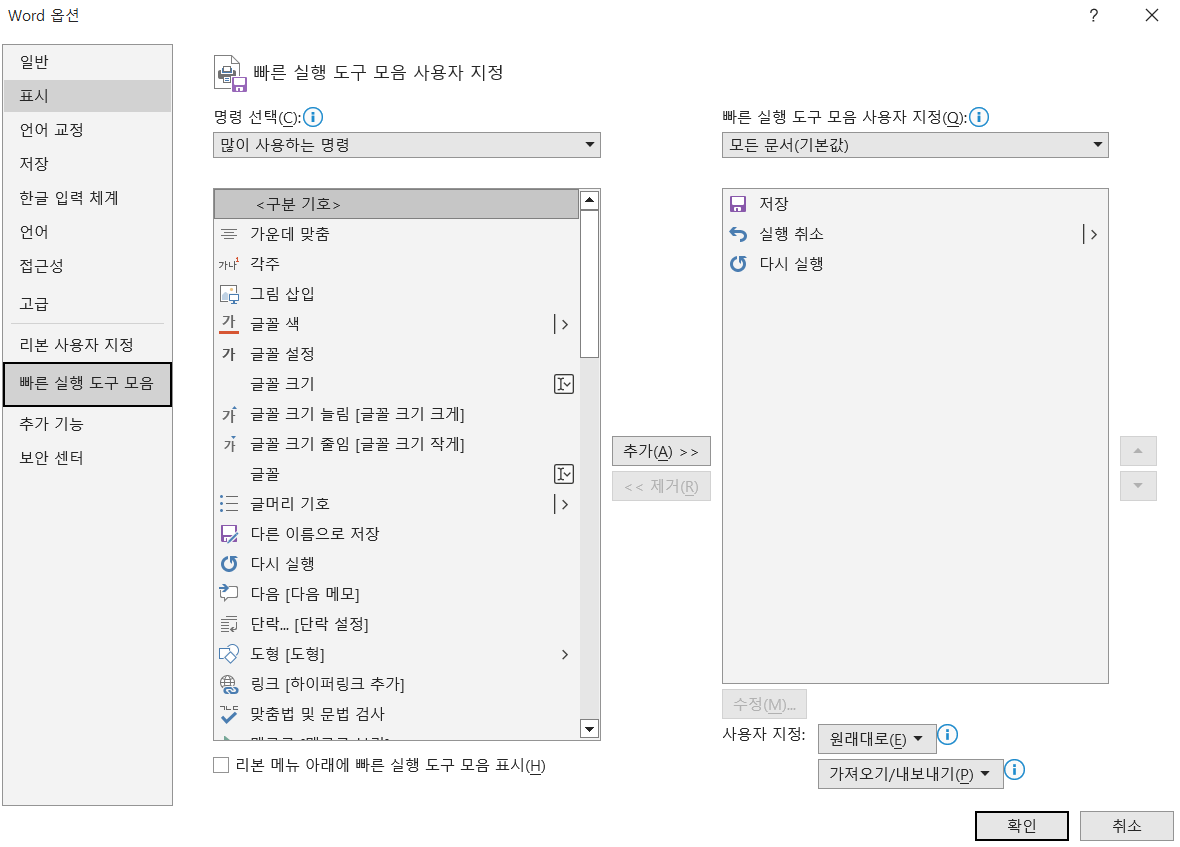
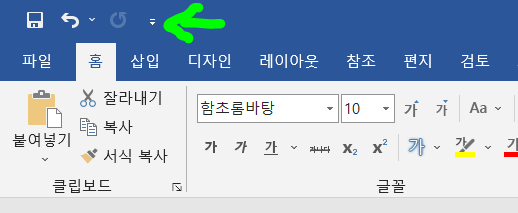
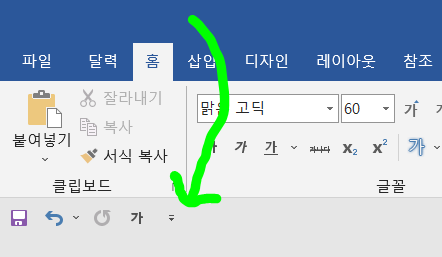

개발자로서 배울 점이 많은 글이었습니다. 감사합니다.